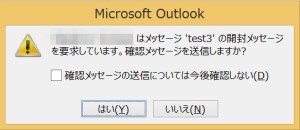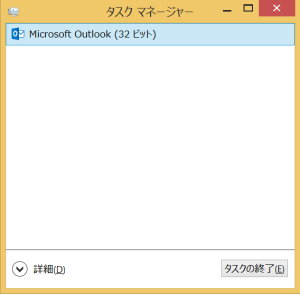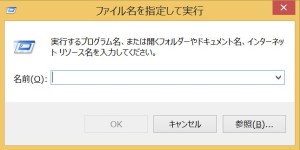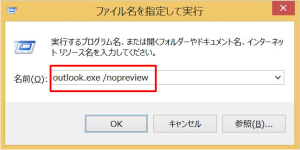【Outlook】開封メッセージ送信を先送りする技。
朝一でOutlookを起動したら、開封確認のメッセージ。
すごく嫌。個人的には、非常に嫌い。
依頼のメールとかで、「はい」を押した後、対応しないと相手に「メール見たのに対応してもらえない」なんてイメージが付きそうだし。「いいえ」にしたらメッセージが送信されないから、相手に「あれ?」と思われそうだし。。
考えすぎですかね?
そもそもプレビューしたら開封済みにする設定にしているから悪いんですけどね。
言い訳をさせていただくと、問い合わせ対応で「Outlookの調子がおかしい」とか言われて、管理者としてリモートでOutlookを確認したときに、メールをクリックしてポップアップが表示されてしまうのです。
ということで、この開封確認のメッセージを無かったことにする方法。
1.ポップアップが出ている状態で、タスクマネージャからOutlookを強制終了
※上記はWindows8.1のOutlook2013
タスクマネージャから、「Microsoft Outlook(32ビット)」を選択し、「タスクの終了」でOutlookを強制終了する。
これで、もう一度Outlookを起動すれば、未開封の状態に戻っている。
そんなことしても、もう一度Outlookを起動したときにカーソルがあってしまい、またメッセージが求められてしまう!
そんな時は、
2.プレビューウインドウ(閲覧ウインドウ)をオフでOutlookを起動する
(1)Windowsキー+Rで「ファイル名を指定して実行」を出す
(2)「outlook.exe /nopreview」と入力し、OKをクリック
この方法で起動した時は、プレビューを表示せずに Outlookを起動することができる。
ちなみに「プレビュー後の既読設定のオフ」はこちら
Adsense
関連記事
-

-
【Outlook】PDFの添付ファイル付のメール送信でフリーズ。
OutlookでPDFファイルを添付して、メール送信するとOutlookがフリーズし、Outlook
-

-
【Excel】関数を一括でメモ帳などにコピーする方法
セルに入力されている関数一つのみコピーしたい場合、対象セルを選択して、数式バーか
-

-
【Outlook】文字化けを直す方法
メールをチェックしているとプレビューウインドに文字化け表示。 メール(Outlook)
-

-
【Microsoft Office】Access 2007でMDBファイルが開けない
こんばんわ。今日、ハマッたことを書きたいと思います。 会社の内線がなり「共有フォルダ上のAcces
-

-
【Access】VBAを使わずにマクロでリンクテーブルの変更(変換)
以前にVBAを使ってリンクテーブルの変換をしましたが、 今回はVBAを使わずにマクロでリンクテーブ
-

-
【PowerPoint】表や図形、画像オブジェクトの位置をピッタリ合わせる方法
パワーポイントで、図形や画像等のオブジェクトの細かい位置調整は、 完璧主義のこだわり派には非常にイ
-

-
【Access】「更新可能なクエリであることが必要です」のクエリのエラーポップアップ
Accessでクエリを作成し、実行すると 「更新可能なクエリであることが必要です。」
-

-
【Outlook】Gmailを使う時の設定(Gmailアカウント側)
OutlookでGmailを使用するには、Gmailのアカウント側でいくつか設定をしなければいけない
-

-
【Excel】グラフ(オブジェクト)の名前変更方法
Excel2013でのお話。 とりあえず、僕が探したところ三つありました。 【1つ目】名前ボ
-

-
【Excel】複数のエクセル(ブック)のシートを一つのブックに結合するVBA
複数のエクセルのシートを一つのエクセルにまとめるVBAを作ってみた。 ソースコードは使い方の下